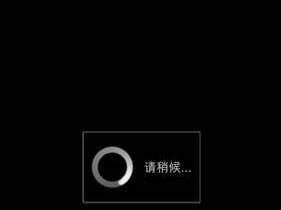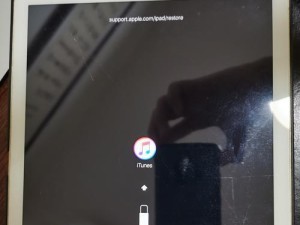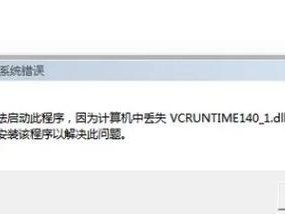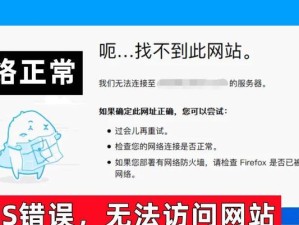华硕FL8000U是一款性能卓越的笔记本电脑,为了让用户能够充分发挥其潜力,本文将详细介绍如何在华硕FL8000U上安装Windows10系统。请您按照以下教程逐步操作,确保安装过程顺利进行。

备份重要文件和数据
在进行任何系统安装之前,我们都建议您备份重要的文件和数据。这样可以避免数据丢失的风险,同时也为系统安装提供了安全保障。
下载Windows10镜像文件
您需要从官方网站上下载Windows10的镜像文件。请确保选择与您的设备完全兼容的版本,并选择正确的语言和位数。

创建一个可启动的USB安装盘
接下来,您需要创建一个可启动的USB安装盘。您需要准备一个容量不小于8GB的空白USB闪存驱动器,并将其插入FL8000U上的USB端口。
打开WindowsUSB/DVD下载工具
现在,您需要下载并安装WindowsUSB/DVD下载工具。这是一个由微软提供的免费工具,可以帮助您将Windows10镜像文件写入USB安装盘中。
选择Windows10镜像文件和目标USB驱动器
启动WindowsUSB/DVD下载工具后,您需要按照指示选择之前下载的Windows10镜像文件以及目标USB驱动器。确保选择正确的选项,以免出现错误。

创建启动盘
在选择好Windows10镜像文件和目标USB驱动器后,您只需点击"开始复制"按钮即可开始创建启动盘。这个过程可能需要一些时间,请耐心等待。
重启FL8000U并进入BIOS设置
当启动盘创建完成后,您需要重启FL8000U,并在开机时按下相应的按键进入BIOS设置界面。不同的设备可能有所不同,请参考华硕FL8000U的用户手册获取具体信息。
设置启动顺序为USB设备优先
在BIOS设置界面中,您需要找到引导选项,并将启动顺序设置为USB设备优先。这样可以确保在安装过程中从USB安装盘启动。
保存并退出BIOS设置
一旦您完成了启动顺序的设置,记得保存更改并退出BIOS设置界面。FL8000U会自动重启,并开始从USB安装盘启动。
开始Windows10安装过程
现在,您将看到Windows10的安装界面。按照屏幕上的提示,选择安装语言、时间和货币格式等选项,并点击"下一步"。
接受许可协议并选择安装类型
阅读并接受Windows10的许可协议后,您将需要选择安装类型。我们建议您选择"自定义安装",以便更好地控制安装过程。
选择安装位置和分区
接下来,您需要选择安装Windows10的位置和分区。请确保选择FL8000U上的合适分区,并点击"下一步"以开始安装过程。
等待安装完成
一旦您确认了安装位置和分区,只需等待Windows10系统完成安装。这个过程可能需要一些时间,具体取决于您的设备性能和系统镜像文件大小。
设置用户名和密码
在Windows10安装完成后,系统将会要求您设置一个用户名和密码。请确保您选择一个强壮而容易记住的密码,并妥善保管好它。
完成设置并进行最后配置
您只需按照屏幕上的指示完成最后的设置和配置即可。在这一步中,您可以选择系统设置、安装所需的驱动程序等。
通过本文的详细教程,您应该已经学会了如何在华硕FL8000U上安装Windows10系统。希望本文对您有所帮助,如果您在操作过程中遇到任何问题,请随时向华硕客服寻求帮助。祝您安装成功!